Gilt für
- Enterprise
Vorschau einer WorkApp vor der Veröffentlichung anzeigen
Nachdem Sie Seiten und Rollen zu Ihrer WorkApp hinzugefügt haben, können Sie eine Vorschau anzeigen, um zu sehen, wie die App live aussehen wird.
App-Vorschau
Um eine Vorschau der App anzuzeigen, klicken Sie oben im Bildschirm auf Vorschau.
Die WorkApp wird im Vorschaumodus angezeigt und verhält sich genau wie nach der Veröffentlichung.
Im Vorschaumodus vorgenommene Änderungen werden final, wenn Sie die App veröffentlichen.

Im Vorschaumodus haben Sie folgende Möglichkeiten:
- Vorschau nach Rolle: Wählen Sie oben links in Ihrem Bildschirm eine Rolle aus.
- Finden Sie heraus, welche Benutzer welche Rolle haben: Klicken Sie links oben in Ihrem Bildschirm auf das Personensymbol.
- Die App veröffentlichen: Klicken Sie oben rechts in Ihrem Bildschirm auf „Veröffentlichen“.
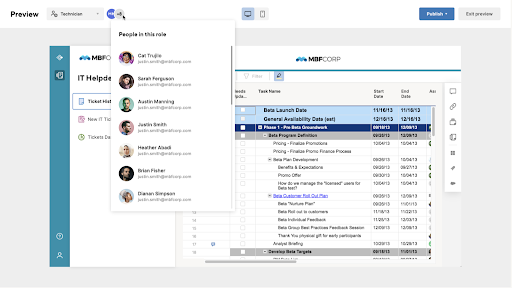
Klicken Sie auf Veröffentlichen, um Ihre Änderungen abzuschließen, oder auf Vorschau schließen, um zum App-Builder zurückzukehren.
Die Navigation im linken Bereich ist im Vorschaumodus nicht verfügbar.
Vorschau einer WorkApp auf einem Mobilgerät
- Klicken Sie oben im Bildschirm auf das Mobilgerätesymbol.
- Scannen Sie den QR-Code mit Ihrem Mobilgerät.
Nicht alle Mobilgeräte sind mit einem QR-Code-Scanner ausgestattet. Einige Geräte verwenden Ihre Kamera, bei anderen müssen Sie einen QR-Code-Scanner eines Drittanbieters herunterladen. Weitere Informationen entnehmen Sie bitte Ihrer Gerätedokumentation. - Die WorkApp wird in der Smartsheet-App für Android oder iOS auf Ihrem Gerät geöffnet. Wenn Sie die Smartsheet-Mobil-App nicht installiert haben, werden Sie zum Download aufgefordert.
Die Vorschau auf Mobilgeräten funktioniert in der Android- und der iOS-App in der Version 8.7 oder höher. Weitere Informationen zu Smartsheet für iOs oder Smartsheet für Android.
Um eine Vorschau nach Rolle anzuzeigen, wählen Sie oben in Ihrem Bildschirm eine Rolle aus:
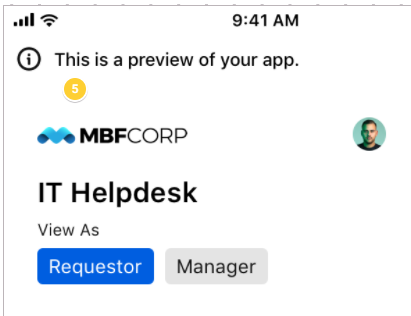
Tippen Sie auf Vorschau schließen (oder Schließen oben in Ihrem Bildschirm), um zurück zu Ihrem zuletzt verwendeten Programm in der Mobil-App oder zur WorkApps-Startseite zu wechseln.
Unveröffentlichte WorkApps werden nicht in der Mobil-App angezeigt.